Kurzanleitung Anmeldung Flugbetrieb LSV-Burgdorf

Vers. 20210415_1
Inhaltsverzeichnis
Zeitpunkt für Rücknahme Flugbetrieb
Abwesenheiten pflegen über Mobilgerät
Mitglied als Anwesend markieren
Login
Das Anmeldeportal ist unter https://flugbetrieb.sierra-bravo.de erreichbar
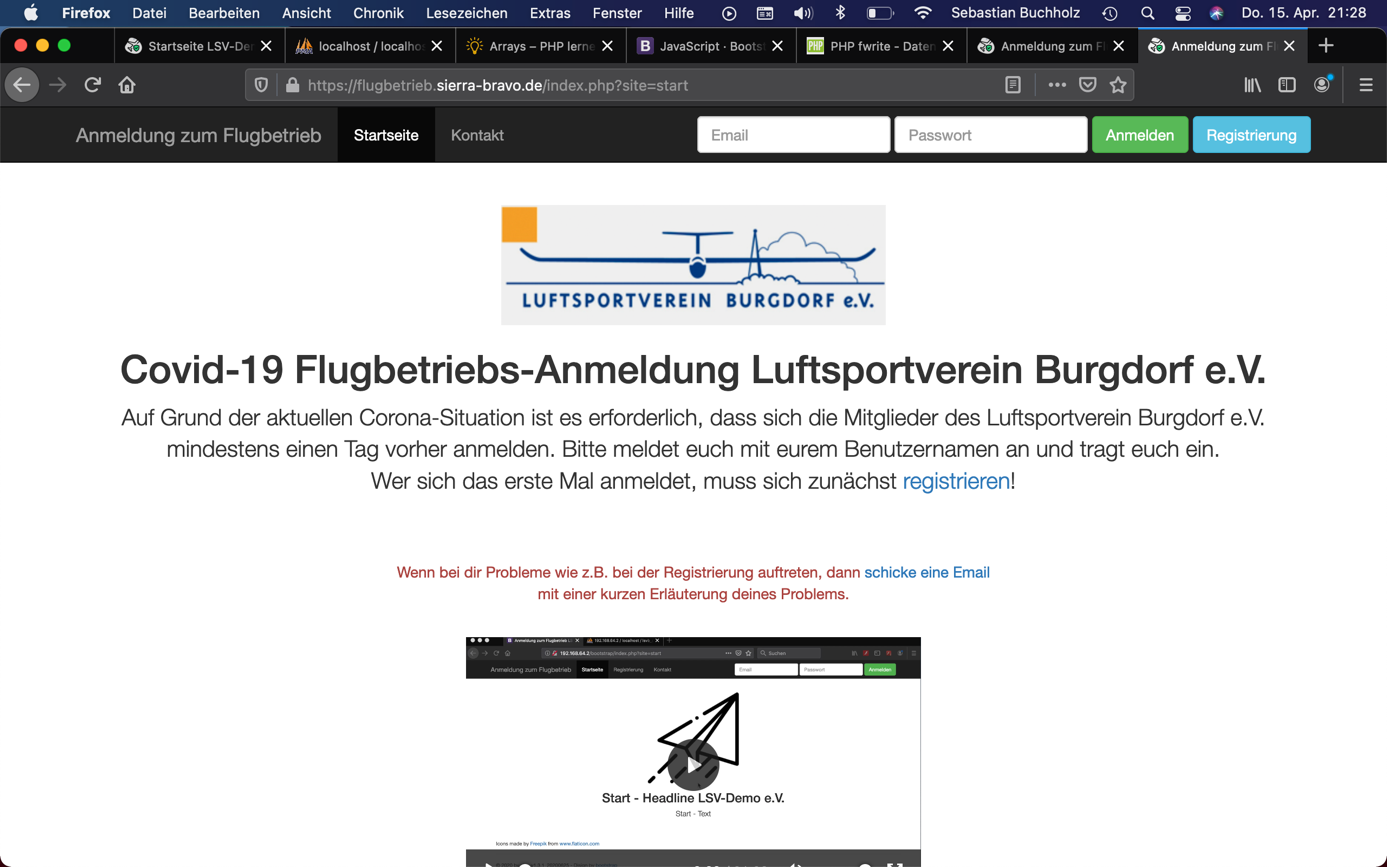
Abbildung 1
Anmeldung mit vorhandenen
Benutzernamen:

Abbildung 2
Registrieren
a.
Wenn keine
Benutzerdaten vorhanden auf Registrieren klicken und Formular ausfüllen. (siehe
Abbildung 3) Nach dem Absenden erhaltet ihr eine E-Mail mit einem Bestätigungslink der angeklickt werden muss. Dieser ist 24
Stunden gültig. Danach muss sich erneut registriert werden.
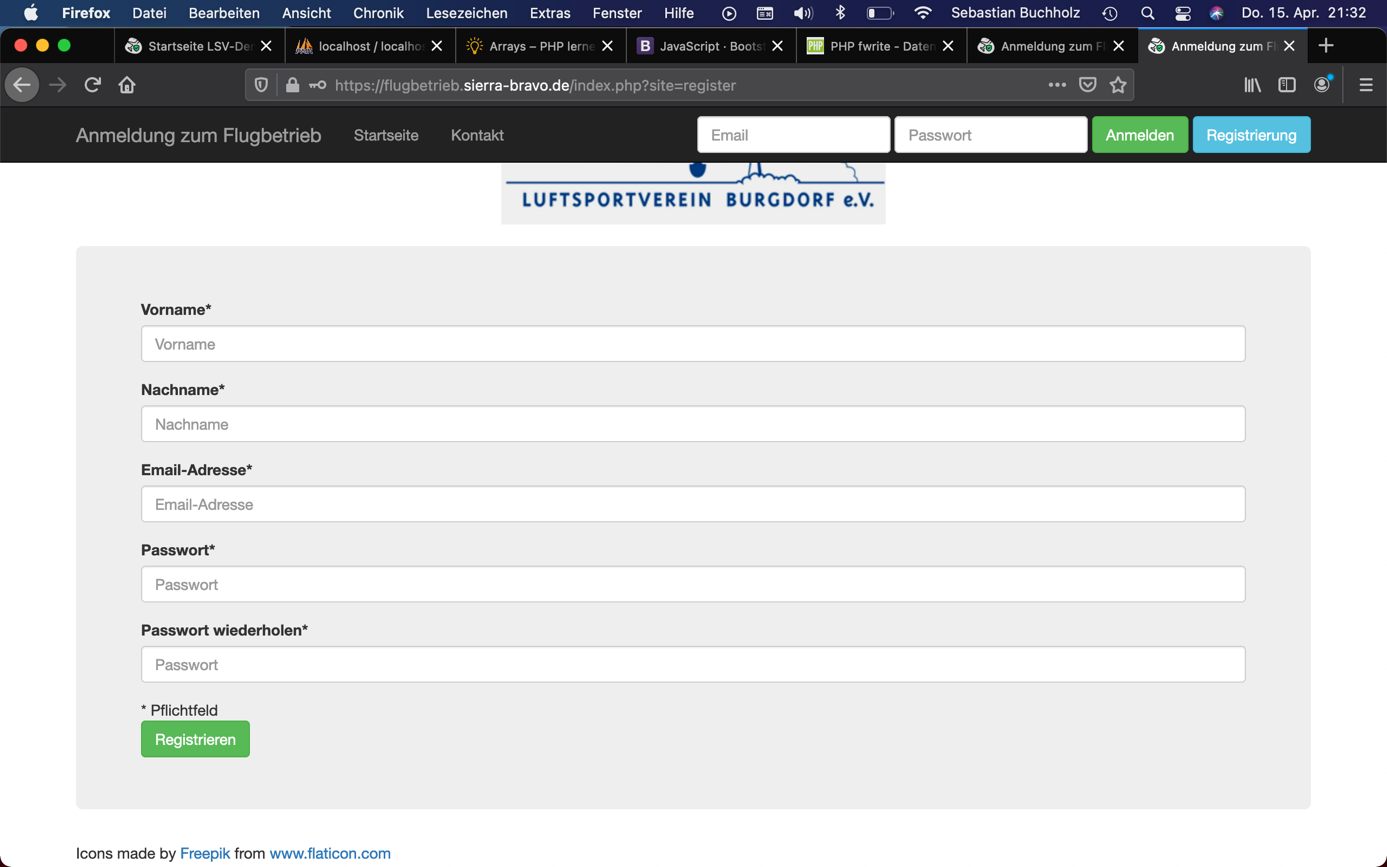
Abbildung 3
Passwort vergessen
b. Wenn man sein Passwort vergessen hat, einfach auf Anmelden klicken ohne Benutzerdaten in die Maske einzugeben.

Abbildung 4
Danach erscheint folgende Meldung unterhalb der Headerleiste:
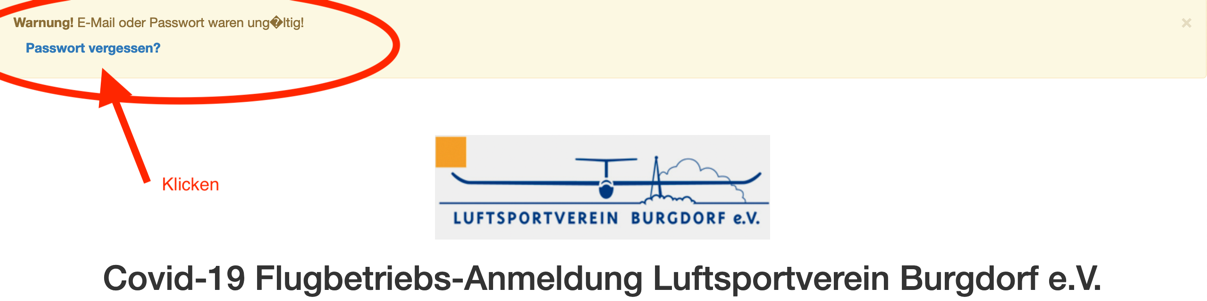
Abbildung 5
In der Meldung (Abbildung 5) auf Passwort
vergessen klicken. Danach öffnet sich ein Formular
um das Passwort zurückzusetzen. (s. Abbildung 6)
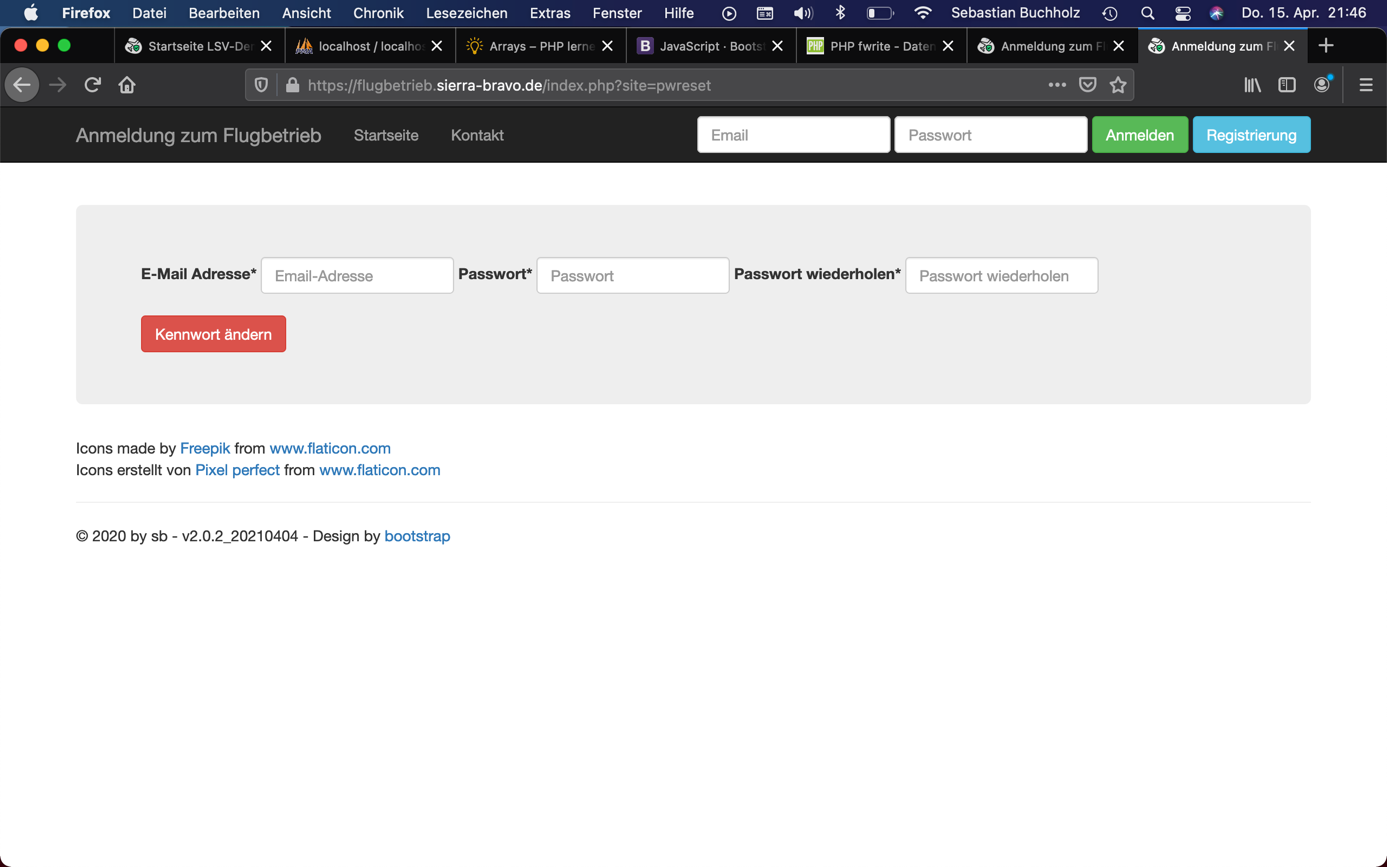
Abbildung 6
Im Formular zum zurücksetzten des Passwortes, muss die E-Adresse, mit der sich registriert wurde eingetragen werden und 2x das neu gewählte Passwort.
Danach erhält man wieder eine E-Mail mit einem Bestätigungslink der 24h gültig ist. Erst wenn der Bestätigungslink aus der E-Mail ausgeführt wurde, ist das Passowort geändert und es kann sich wieder eingeloggt werden.
Anmeldung zum Flugbetrieb
Nach erfolgreicher Anmeldung gelangt man direkt zum Formular für den Flugbetrieb. Hier sind die persönlichen Felder wie der Vorname und Nachname schon vorausgefüllt.
Es müssen lediglich noch die in Abbildung 7 gezeigten Felder ausgefüllt bzw. ausgewählt werden.
Datum der Anwesenheit = Datum der geplanten Anwesenheit
Anwesenheitszeit = Den entsprechenden Zeitraum in dem die Anwesenheit geplant ist
Funktion = Welche Funktion man am gewählten Tag übernimmt. z.B. Pilot, Windenfahrer etc.
Gewünschtes Flugzeug
Eine Bemerkung ist Optional und muss nicht zwingend angegeben werden.
Danach auf Abschicken klicken.
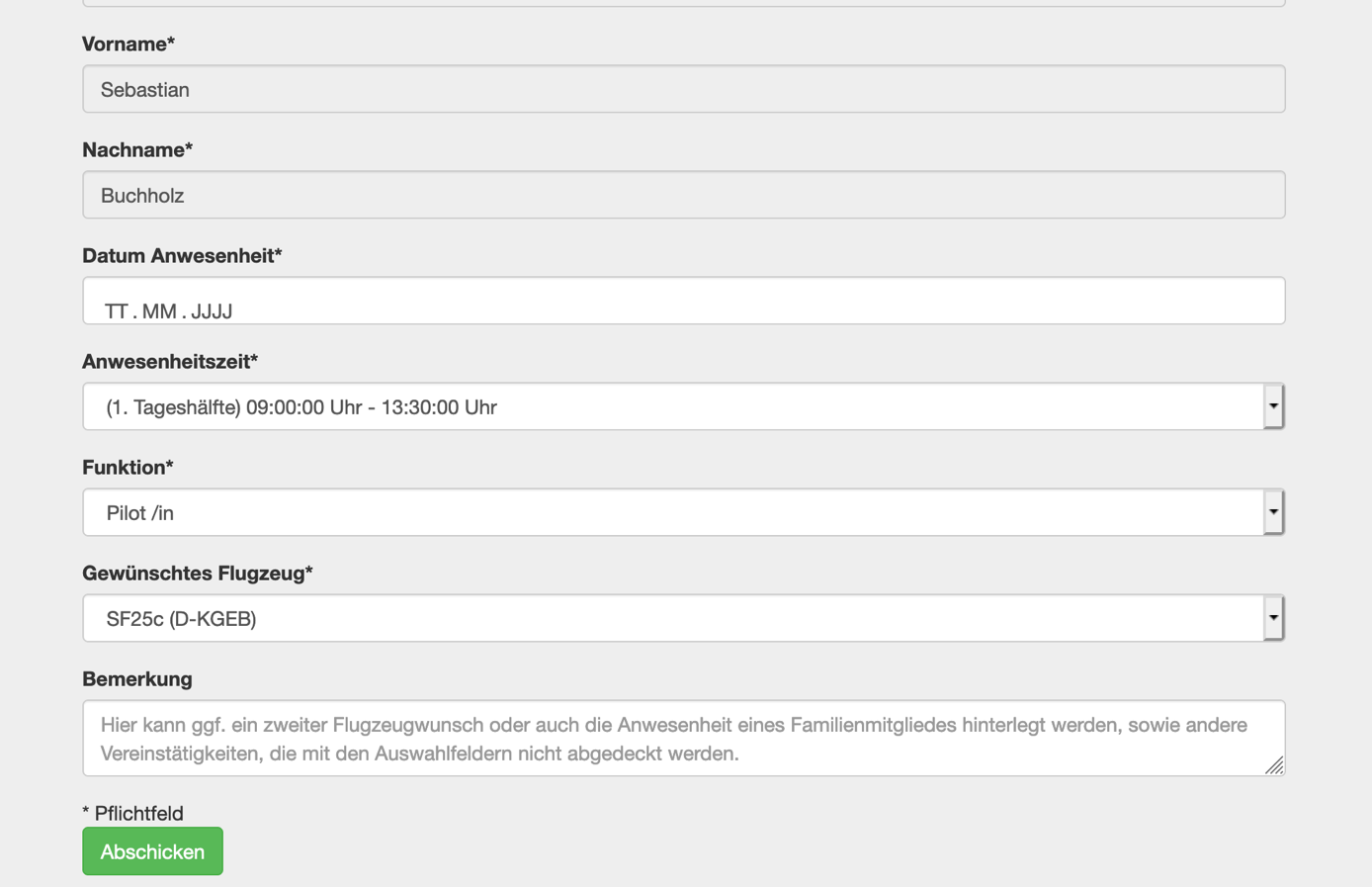
Abbildung 7
Übersicht Anwesenheit
In der linken Navigationsseite kann an zweiter Position Übersicht Mitglieder Anwesenheit aufgerufen werden. Hier werden nach Auswahl des gewünschten Datums alle für den Tag eingetragenen Mitglieder angezeigt.
Anmeldung zurückziehen
Für den Fall, dass man seine Anmeldung für einen
Flugbetriebstag zurücknehmen möchte oder Ändern möchte, ist in der oben
genannten Übersichtstabelle hinter der eigenen Anmeldung ein roter Button Anmeldung
zurückziehen. (s. Abbildung 8)
Der Administrator kann für die Rücknahme der Anmeldung einen Zeitpunkt festlegen, bis wann diese erfolgen muss. Danach ist eine Abmeldung nicht mehr möglich.
Diese Funktion soll eine starke Rotation in der Liste verhindern.
Zeitpunkt für Rücknahme Flugbetrieb
Eine Rücknahme ist im Fall des LSV-Burgdorf e.V. derzeit bis 20:00 Uhr des Vorabends für den darauffolgenden Flugbetriebstages möglich.
Über eine Frühzeitige Abmeldung wird
gebeten, wenn klar ist, dass man doch nicht am Flugbetrieb teilnimmt.
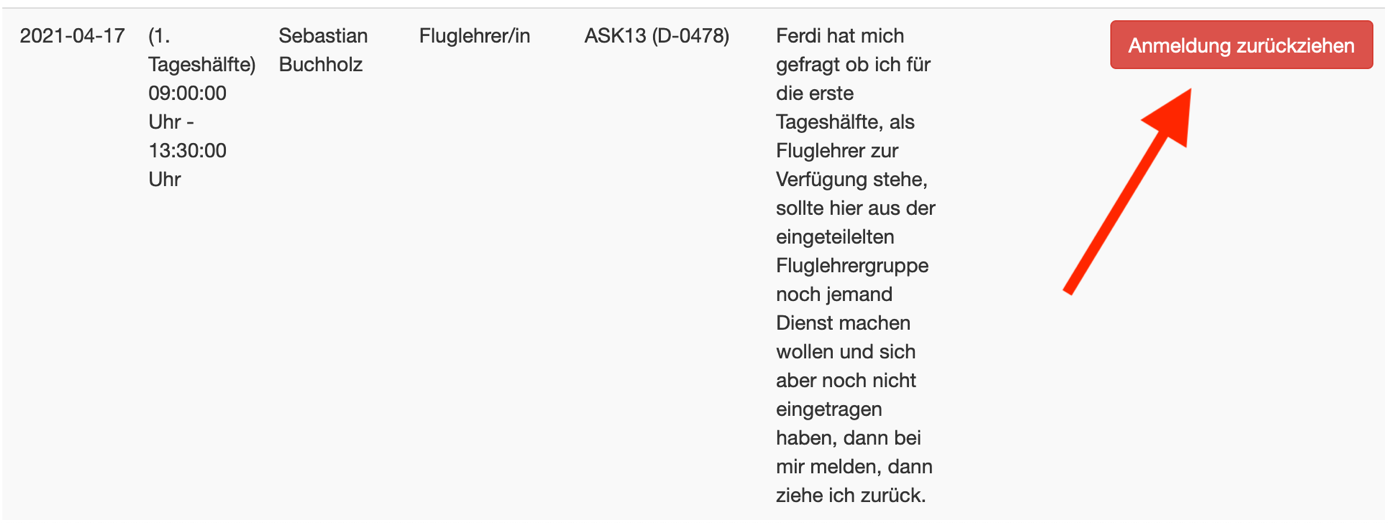
Abbildung 8
Abwesenheiten pflegen
Alle Flugleiter, Fluglehrer und Vorstandsmitglieder haben in der linken Navigationsleiste eine weitere Auswahlmöglichkeit: Anwesenheiten pflegen (s. Abbildung 9)
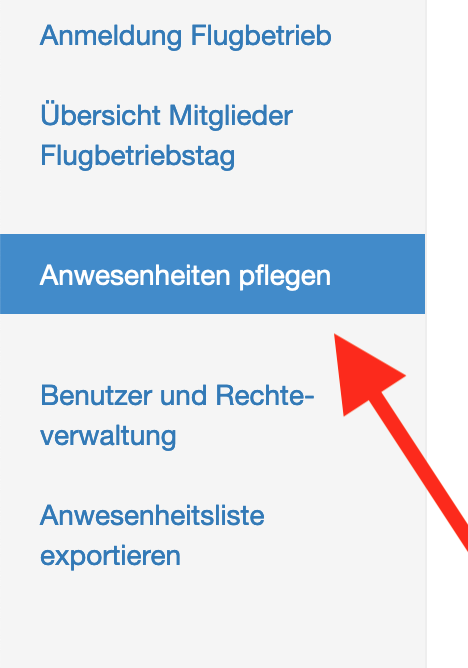
Abbildung 9
Hier kann ebenfalls nach dem aktuellen Flugbetriebstag selektiert werden. In dieser Liste kann die physische Anwesenheit noch einmal durch den Funktionsträger bestätigt werden. Somit wird gewährleistet, dass es im Falle einer Maßnahme bzgl. Eines Corona-Ausbruches, keine Probleme mit Mitgliedern gibt, die sich für den besagten Zeitraum angemeldet haben, aber physisch nicht vor Ort waren.
Es wird darum gebeten diese Liste zu
führen.
Abwesenheiten pflegen über Mobilgerät
Button oben rechts in der Ecke klicken (s. Abbildung 10)
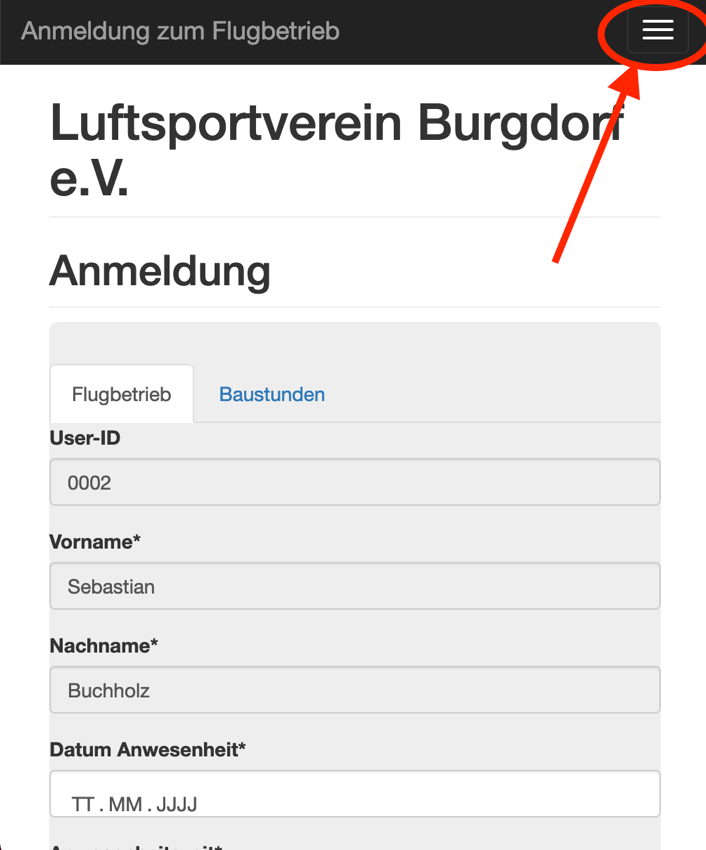
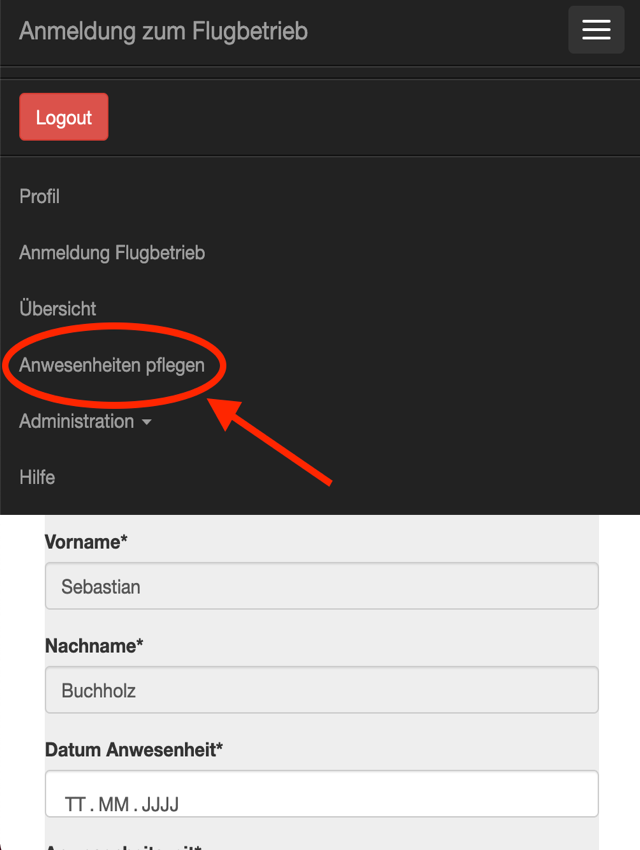
Abbildung 10 Abbildung 11
Im darauf sich öffnenden DropDown Menü (Abbildung 11) Anwesenheiten pflegen auswählen.
Mitglied als Anwesend markieren
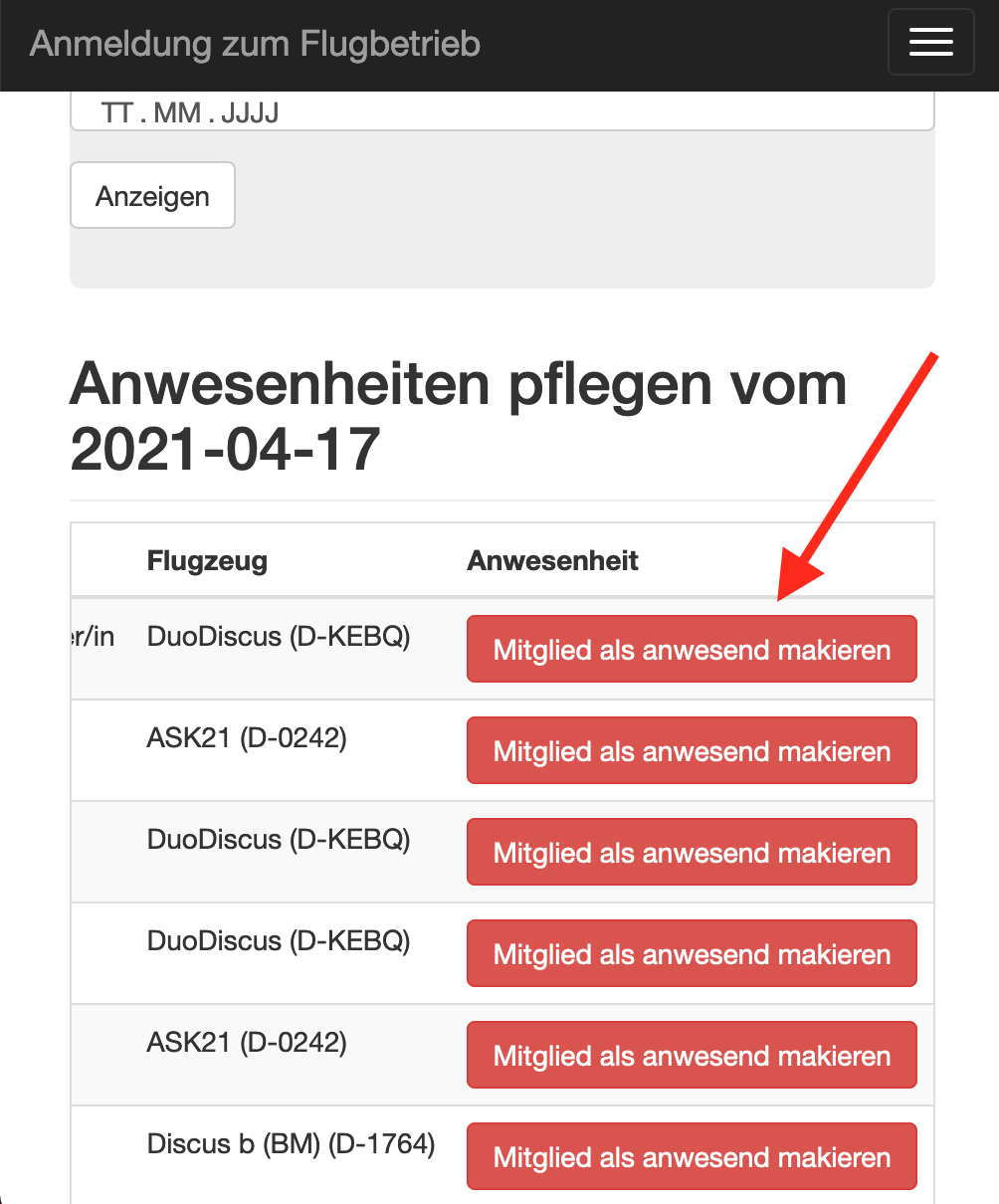
Abbildung 12
Das gewünschte Datum auswählen, danach werden wie in der Flugbetriebsübersicht alle angemeldeten Mitglieder aufgelistet. Die Tabelle muss dann ganz nach rechts gescrollt werden. Dort befindet sich dann ein roter Button Mitglied als anwesend markieren.
Ist das Mitglied physisch anwesend, kann dieser angeklickt werden. Der Button ändert die Farbe in Grün.